Kā sapludināt lapas programmā Excel

Strādājot programmā Excel, vienā darbgrāmatā var tikt izkliedēts daudz datu vairākās lapās. Kas notiek, ja vajadzēs
PDF faila pievienošana programmai Excel var šķist sarežģītāka, nekā tas patiesībā ir. Labā ziņa ir tā, ka tas aizņem tikai dažas minūtes un darbības ir viegli atcerēties.
Tātad, nākamreiz, kad jums būs jānosūta PDF fails Excel failā, jums nebūs nevienam jāpūlas to izdarīt jūsu vietā. Apskatīsim, kā jūs varat pievienot šo PDF failu Excel failam.
Kad Excel fails ir atvērts, dodieties uz cilni Ievietot , pēc tam uz opciju Teksts un izvēlieties opciju Objekts .

Kad tiek parādīts objekta logs, noklikšķiniet uz cilnes Izveidot no faila un pēc tam uz opcijas Pārlūkot . Atrodiet un atlasiet savu PDF failu.
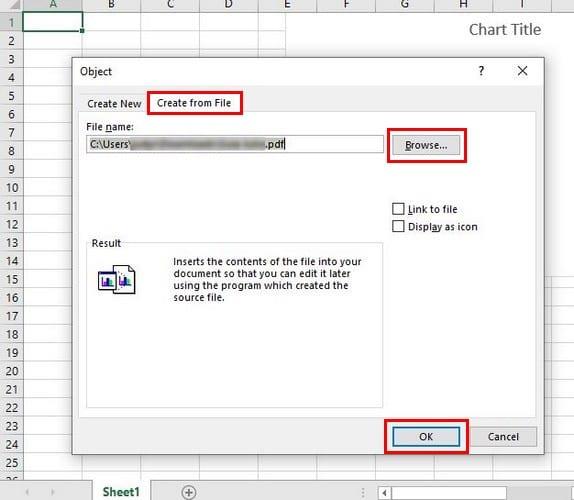
Kad esat atlasījis PDF failu, faila ceļš tiks parādīts lodziņā Objekts. Ja vēlaties, lai viss PDF tiktu parādīts pilnībā, vienkārši noklikšķiniet uz Labi.
Pieņemsim, ka meklējat mazāk traucējošu veidu. Jūs vienmēr varat noklikšķināt uz opcijas Parādīt kā ikonu . Ja izvēlēsities šo opciju, jūs redzēsit ikonu, kas, noklikšķinot uz tās, tiks atvērta jebkurā programmā, kuru esat iestatījis kā vēlamo PDF failu.
Lai failu pārvērstu par reāllaika dokumentu, vienkārši atzīmējiet izvēles rūtiņu opcijai Saite uz failu.
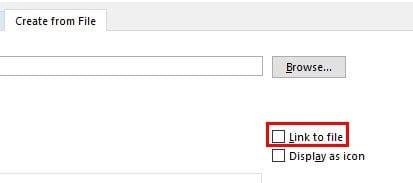
Ir arī iespējams izvēlēties abas opcijas, un tādējādi tiek izveidots mazāk traucējošs veids, kā sasniegt failu. Lai pielāgotu PDF failu, ar peles labo pogu noklikšķiniet uz ikonas un atlasiet opciju Format Object .
Jaunajā logā, ko redzēsit, tiek piedāvātas dažādas iespējas. Piemēram, varat veikt tādas darbības kā Apgriezt, mainīt izmēru, mainīt krāsu un, ja nevēlaties, lai ikona tiktu parādīta, kad to izdrukājat, dodieties uz Properties un atzīmējiet izvēles rūtiņu Drukāt objektu.
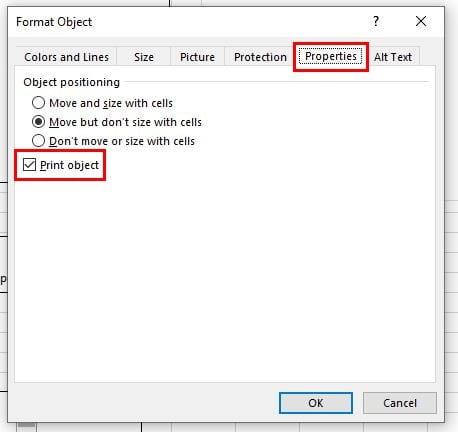
Ja vēlaties, lai faila ikonas izmērs mainītos atbilstoši šūnas izmēram, tas ir iekšā, dodieties uz cilni Rekvizīti un noklikšķiniet uz Pārvietot un izmēru ar šūnām un noklikšķiniet uz Labi.
Ja vēlaties, varat pievienot vairāk nekā vienu PDF failu. Tagad jūs zināt, kas jums jādara, ja plānojat kaut ko nedaudz mainīt.
Strādājot programmā Excel, vienā darbgrāmatā var tikt izkliedēts daudz datu vairākās lapās. Kas notiek, ja vajadzēs
Microsoft Excel lapas iegulšana Word dokumentā ir vienkārša — viss, kas jums jādara, ir kopēšanas un ielīmēšanas komanda. Izmantojiet šīs darbības. Atlasiet sadaļu
Kā iesaldēt vai atsaldēt kolonnas un rūtis programmās Microsoft Excel 2019, 2016 un 365.
Ūdenszīmes ir lielisks veids, kā neļaut cilvēkiem zagt jūsu saturu vai jūsu smagā darba rezultātus. Par laimi, jūs varat tos pievienot ne tikai mākslai
PDF faila pievienošana programmai Excel var šķist sarežģītāka, nekā tas patiesībā ir. Labā ziņa ir tā, ka tas aizņem tikai dažas minūtes un šīs darbības ir viegli izpildāmas Uzziniet, kā pievienot PDF savam Microsoft Excel failam, izmantojot šo apmācību.
Veicot šīs darbības, atrisiniet problēmu, kurā programma Microsoft Excel sastingst vai darbojas ļoti lēni.
Es vienmēr un mūžīgi būšu Microsoft Excel fans. Tā rīku komplekts ir tikpat spēcīgs kā meklēšanas giganta piedāvātie rīki. Tas godīgi nāk uz leju
Lipīgas galvenes rindas izveidošana ir lielisks rīks, kas atvieglo datu uzskaiti izklājlapās. Tas ir arī vienkārši — skatiet tālāk sniegtos norādījumus
Izmantojot šo rokasgrāmatu, savos Microsoft Excel for Office 365 failos piespiediet uzvedni ar uzrakstu Atvērt kā tikai lasāmu.
Kā kopēt un ielīmēt vērtības, neiekļaujot formulu programmā Microsoft Excel 2019, 2016 un 365.
Liela datu apjoma skatīšanās var diezgan noslogot acis. Par laimi Excel ir noderīga funkcija, kas to atvieglo — alternatīva rindu veidošana.
Vēlaties ieslēgt vai izslēgt AutoRecover vai AutoSave opciju? Uzziniet, kā iespējot vai atspējot AutoRecover funkciju Word 2019 vai Microsoft 365.
Uzziniet, kā novērst, lai e-pasta saņēmēji varētu pārsūtīt e-pasta ziņojumu programmā Microsoft Outlook.
Uzziniet, kā izveidot makro programmā Word, lai atvieglotu visbiežāk izmantoto funkciju izpildi mazākā laikā.
Kā sadalīt Microsoft Word 2016 vai 2013 dokumentu kolonnās.
Uzziniet par izplatītām Excel formula kļūdām, piemēram, #VALUE! un #NAME!, kāpēc tās notiek un kā tās novērst.
Risiniet "Nevar izveidot failu" kļūdu, kas rodas Microsoft Outlook, kad mēģināt atvērt pievienoto failu.
Ceļvedis par to, kā pievienot E-pasta opciju Microsoft Excel un Word 365 rīkjoslā.
Vai Microsoft InfoPath ir pazudis no Microsoft Office pēc atjaunināšanas? Šajā rakstā mēs parādām, ko jūs varat darīt, lai to novērstu.
Ko darīt, kad saņemat brīdinājumu, ka jūsu Microsoft Outlook pastkaste pārsniedz tā izmēra ierobežojumu.
Risiniet četras visizplatītākās Microsoft OneDrive problēmas ar šo labojumu kolekciju, lai jūsu mākoņu krātuve darbotos pareizi.















